
Innehållsförteckning:
- Författare John Day [email protected].
- Public 2024-01-30 12:44.
- Senast ändrad 2025-01-23 15:11.


(Videon ovan är för en lekman eftersom det var ett skolprojekt)
10 fingrar,
10 tår,
2 ögon,
1 näsa …
Säkerhet
Räknar
Alexa-aid är ett Alexa-baserat första hjälpen-system där Alexa fungerar som läkare och ger den första hjälpen som krävs för patienten. I detta projekt är den första hjälpen som tillhandahålls begränsad till en typ av piller och ett plåster, men du kan lägga till så många du vill genom att göra lite redigering i 3D-modellen och den angivna koden.
Alexa-aid visar sig vara till stor hjälp under vissa omständigheter, till exempel om det finns ett barn och hans föräldrar inte är hemma och han inte mår bra, eller han skadar sig själv, då kan han antingen prata med Alexa för att ge lämplig medicin eller plåster eller hans föräldrar kan fjärrtilldela medicinen med sin smartphone bara därifrån!
Även för gamla medlemmar i huset, som glömmer att ta medicin i tid, kan de be Alexa att ställa in en påminnelse och sedan kommer Alexa automatiskt att dela ut p -piller och påminna dem om att ha det (genom att skapa en rutin i Alexa -appen).
Detta projekt är en lösning på en färdighet som heter Sinric, utvecklad av kakopappa (eftersom jag fortfarande lär mig att skapa en färdighet) så att arbetet inte går rakt fram, du måste skapa specifika röstrutiner i alexa -appen för att få det att fungera. Ändå fungerar det som en charm.
Steg 1: Material som krävs



- 3d skrivare
- nodMCU
- 2x L293d motorförare ic
- 2x 4 -tråds bipolär stegmotor
- LED (tillval)
- brödbräda eller kretskort
- 8x små skruvar
Steg 2: Skapa Sinric Account
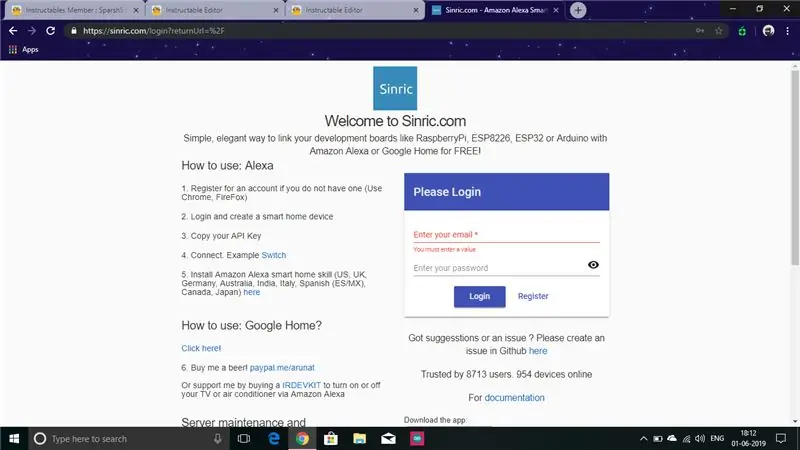

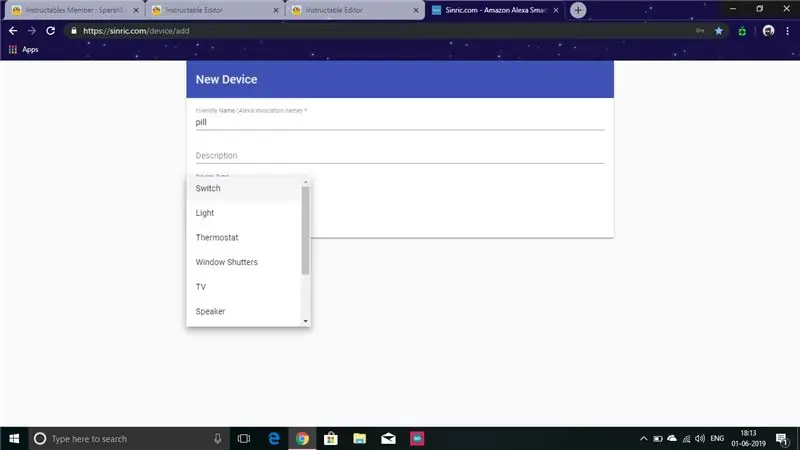
- Besök www.sinric.com
- Skapa ett konto genom att klicka på "Registrera".
- Klicka på "Lägg till" under "Smart Home Device tab".
- Ge det vänliga namnet som p -piller eller vad du vill.
- Ställ in enhetstypen på "switch".
- Lägg på samma sätt till en apparat för plåster.
- Kopiera API -nyckel och enhets -id för båda enheterna.
Steg 3: Installera bibliotek
För att den här koden ska fungera måste du ladda ner några ytterligare bibliotek med följande länkar:-
- WebSocketsClient:
- WiFiManager:
- ArduinoJson: https://arduinojson.org/ (ladda ner version 5 inte 6)
Steg 4: Ladda upp kod till Nodemcu
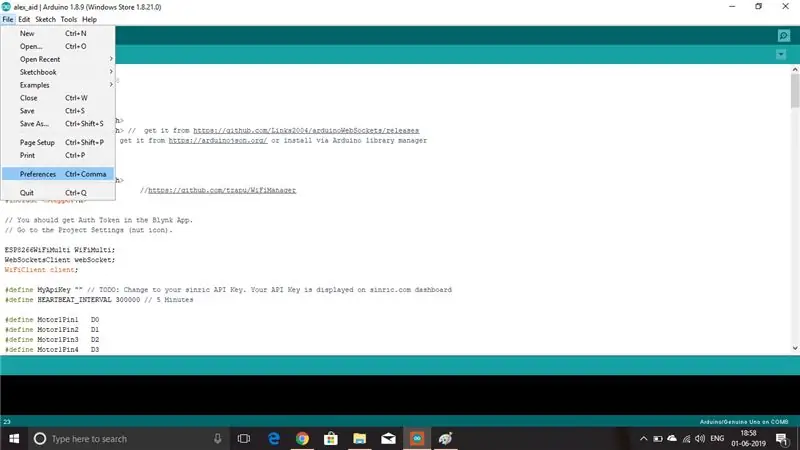

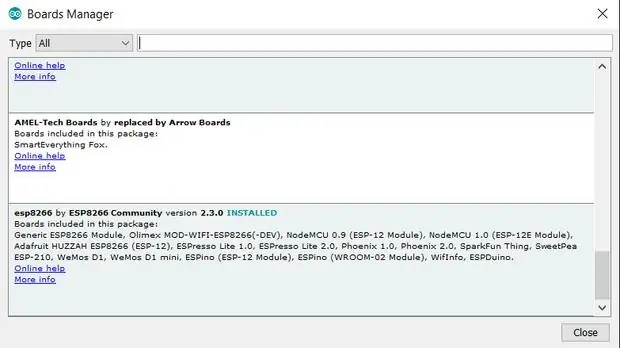
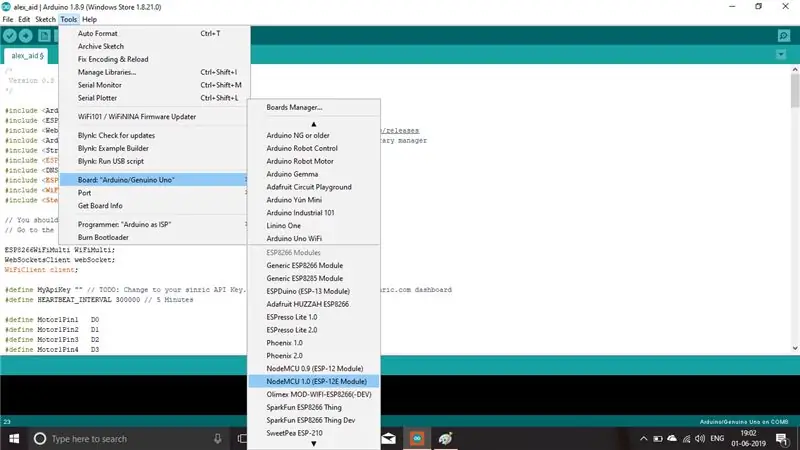
För att ladda upp koden till nodeMCU måste du först lägga till den i styrhanteraren. För det öppnar du Arduino IDE och klickar på Arkiv - Inställningar i den övre menyraden så ser du ett fält där det står Extra Boards Manager URLS:. Kopiera och klistra in detta i det fältet:
arduino.esp8266.com/stable/package_esp8266c… och klicka på OK Klicka på Verktyg - Board: - Board: - Boards Manager och rulla nedåt för att verifiera att ESP8266 av ESP8266 Community är INSTALLERAT. Om så är fallet, klicka på stäng och återigen gå till Verktyg - Board: - Boards Manager, så ser du nu ett gäng ESP8266 -typkort som du kan programmera med Arduino IDE.
Anslut din nodeMCU med USB -kabel till din dator. Ladda ner den bifogade skissen ".ino" -filen, dubbelklicka sedan på den så ska den laddas in i Arduino IDE. Klicka på Verktyg - kort i IDE och välj nodeMCU -modul. Klicka igen på Verktyg - Port och välj COM -porten på nodeMCU som du just anslutit till din dator. (Observera att du kan koppla ur och ansluta adaptern igen för att ta reda på vilken COM -port det är) Klicka igen på Verktyg - Ladda upp hastighet och välj antingen 115200 eller 9600. Du måste ändra några saker i skisskoden, "API -nyckeln "och" enhets-id "för ditt piller och plåster.
Steg 5: Kretsen
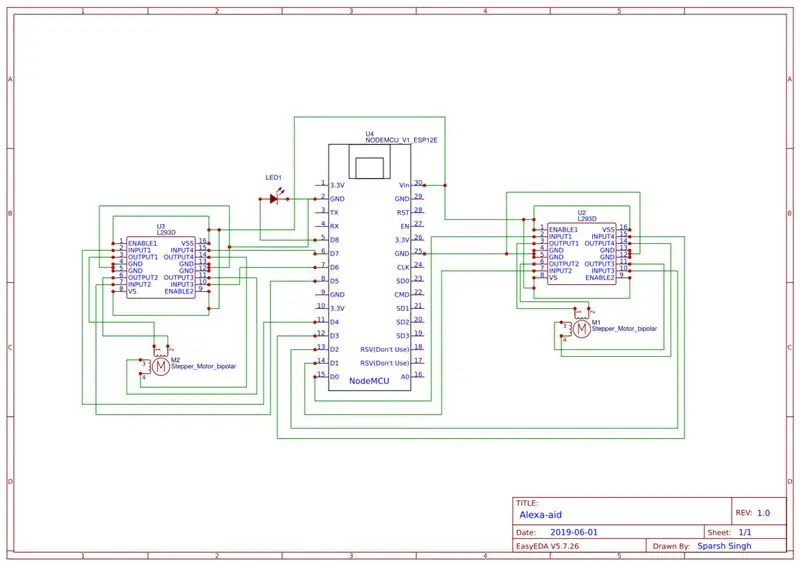
Anslut kretsen enligt de anslutningar som visas. Användning av en LED som tillval eftersom det bara är för att indikera att p -piller har tagit ut.
Steg 6: Skriva ut 3D -modell



Skriv ut 3D -delarna enligt dina inställningar i skivprogrammet.
Steg 7: Konfigurera helt och hållet




Fäst komponenter som visas på bilden
- Fäst först motorn på vänster och höger panel.
- Fäst sedan hjulet på vänster motoraxel och trumma till höger (använd superlim om det behövs).
- Stäng lådan med små skruvar.
- Fäst LED i det lilla mellanrummet mellan hjulkåpan och baksidan av lådan.
Steg 8: Konfigurera enhet i Alexa -appen
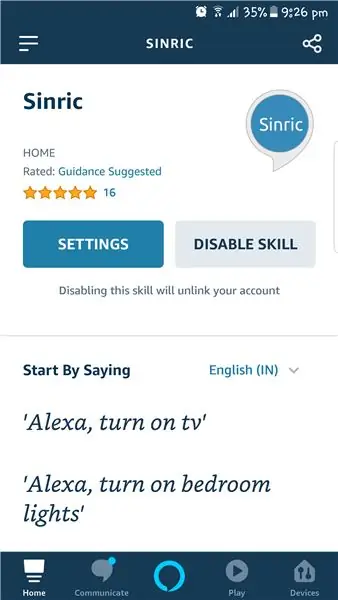
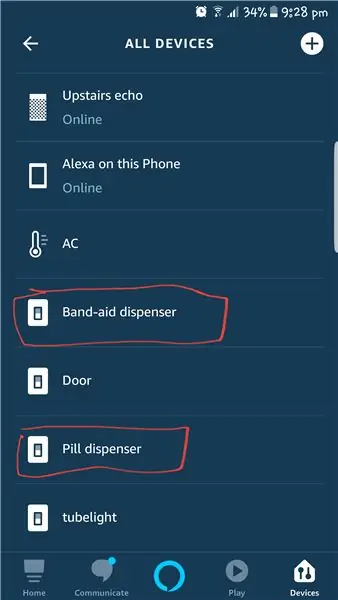
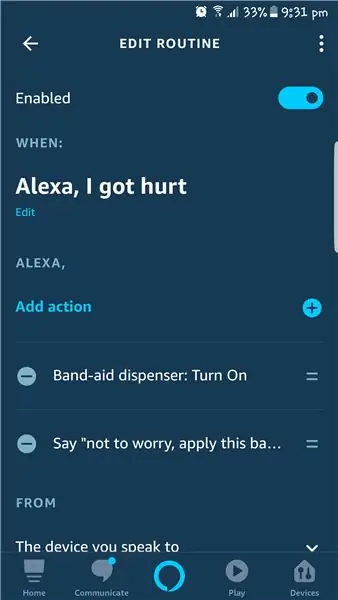
- Anslut först enheten till ditt WiFi-nätverk genom att öppna WiFi-inställningen på din mobila enhet och ansluta till ssid som heter "alexa-aid".
- Öppna nu Alexa -appen och sök efter färdigheten "Sinric" och aktivera den genom att länka ditt konto.
- Be sedan Alexa att upptäcka enheter, efter upptäckten bör du hitta två enheter som heter "pillerutmatare" och "plåsterdispenser".
- Därefter måste du skapa en rutin som visas på bilden ovan.
Steg 9: Hur man använder
- För pillerutmatare, släpp pillren inuti facken på hjulet.
- För plåster dispenser, rulla plåstret över valsen och ta ut ena änden från spåret som ligger på framsidan av lådan.
Tja, det är det, nu borde du vara villig att bli skadad och be Dr. Alexa om hjälp; P
Skämtar bara, men kom ihåg att det är bättre att vara säker än förlåt ….
Om du gillade mitt lilla projekt, glöm inte att RÖSTA det eftersom det är en del av IOT -tävlingen.
Rekommenderad:
Alexa -baserad röststyrd raketstartare: 9 steg (med bilder)

Alexa Based Voice Controlled Rocket Launcher: När vintersäsongen närmar sig; kommer den tiden på året när ljusets högtid firas. Ja, vi pratar om Diwali som är en sann indisk festival som firas över hela världen. I år är Diwali redan över och ser människor
Styr vardagsrum med Alexa och Raspberry Pi: 12 steg

Styr vardagsrummet med Alexa och Raspberry Pi: Styr din vardagsrums -TV, lampor och fläkt med Alexa (Amazon Echo eller Dot) och Raspberry Pi GPIO
Alexa IoT TV-Controller ESP8266: 10 steg (med bilder)

Alexa IoT TV-Controller ESP8266: Nyligen köpte jag en Amazon Echo Dot under Amazon Prime-dagen för ~ 20 €. Dessa små röstassistenter är billiga och bra för DIY Home Automation om du vet vad som är möjligt och hur man bygger smarta enheter. Jag har en Samsung Smart TV men jag ville
Kontrollampor med Alexa eller IFTTT (SINRIC PRO TUTORIAL): 6 steg

Kontrollampor med Alexa eller IFTTT (SINRIC PRO TUTORIAL): Så du vill vara den personen som visar upp sig under en vardaglig middag genom att säga " Alexa tänder ljuset? &Quot; Detta projekt är för dig! I slutet av denna instruktion kommer du att kunna styra en RGB -remsa med en Alexa -enhet och IFTTT för att
Akustisk levitation med Arduino Uno Steg-för-steg (8-steg): 8 steg

Akustisk levitation med Arduino Uno Steg-för-steg (8-steg): ultraljudsgivare L298N Dc kvinnlig adapter strömförsörjning med en manlig DC-pin Arduino UNOBreadboardHur det fungerar: Först laddar du upp kod till Arduino Uno (det är en mikrokontroller utrustad med digital och analoga portar för att konvertera kod (C ++)
